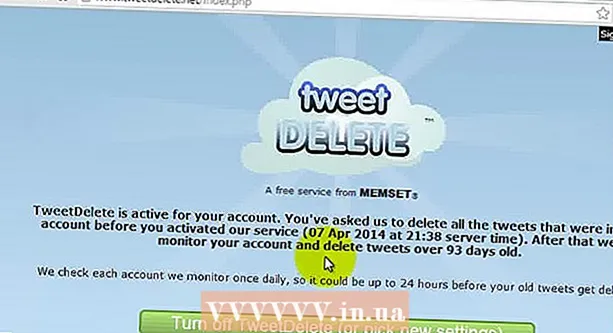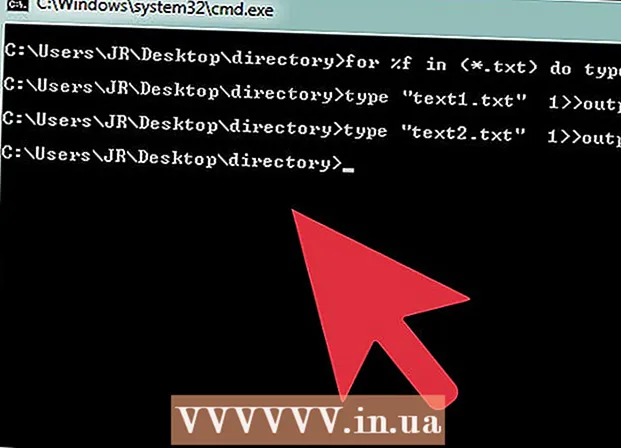Аутор:
Roger Morrison
Датум Стварања:
6 Септембар 2021
Ажурирати Датум:
19 Јуни 2024

Садржај
Дигитални сатови са једним дугметом изузетно су згодни и једноставни за употребу. Притисните дугме једном да бисте приказали време, а затим притисните и држите дугме три секунде да бисте изабрали тачан сат и минут. Можете чак и да подесите датум тако што ћете учинити исто. Када сат има тачно време и датум, више нећете морати да додирујете дугме да бисте сачували поставке.
На корак
Метод 1 од 2: Подесите време
 Притисните тастер једном да би сат приказао време. Кликните дугме испод ЛЕД екрана. Требало би да се појави унапред подешено време које показује сат и минуте.
Притисните тастер једном да би сат приказао време. Кликните дугме испод ЛЕД екрана. Требало би да се појави унапред подешено време које показује сат и минуте. - Након што се појави време, поново притисните дугме за приказ датума.
- Ако случајно притиснете дугме више пута и нађете се на екрану за време, наставите да притискате дугме док се не вратите у време.
 Држите притиснуто дугме три секунде док сат не почне да трепће. Ако сат почне трептати након притиска дугмета, значи да је спреман за промену. Не пуштајте дугме док сат не почне трептати, чак и ако је прошло више од три секунде.
Држите притиснуто дугме три секунде док сат не почне да трепће. Ако сат почне трептати након притиска дугмета, значи да је спреман за промену. Не пуштајте дугме док сат не почне трептати, чак и ако је прошло више од три секунде.  Кликните на дугме док се не прикаже тачан сат. Док сат трепери, кликните на дугме за кретање кроз бројеве. Ако сте прешли тачан сат, не брините - лако можете поново да се крећете кроз бројеве.
Кликните на дугме док се не прикаже тачан сат. Док сат трепери, кликните на дугме за кретање кроз бројеве. Ако сте прешли тачан сат, не брините - лако можете поново да се крећете кроз бројеве. - Забележите А или П испод сата да бисте изабрали АМ или ПМ.
 Поново притисните дугме и држите га три секунде док минуте не затрепере. Када одаберете тачан сат, притисните и држите тастер поново док минуте не почну да трепере. То указује на то да су минути сата спремни за подешавање.
Поново притисните дугме и држите га три секунде док минуте не затрепере. Када одаберете тачан сат, притисните и држите тастер поново док минуте не почну да трепере. То указује на то да су минути сата спремни за подешавање. - Ако сте предуго чекали да подесите минуте, а сат је већ сачувао подешавања, притисните и држите дугме док сат поново не почне да трепће, пре него што притиснете и задржите тастер да бисте прешли на минуте.
 Кликните на дугме да бисте изабрали тачан минут. Прелистајте записник кликом на главно дугме. Проверите сат у близини да бисте били сигурни да сте одабрали тачан број минута.
Кликните на дугме да бисте изабрали тачан минут. Прелистајте записник кликом на главно дугме. Проверите сат у близини да бисте били сигурни да сте одабрали тачан број минута. - Не журите се да бисте кликнули на број минута како не бисте прошли тачно време и морали поново да се крећете кроз све минуте.
 Не додирујте дугме неколико секунди да бисте сачували подешавања. Када одаберете тачан сат и минуте, не притискајте дугме. Погледајте да ли време престаје да трепери како бисте знали да је сат подешен на ново време.
Не додирујте дугме неколико секунди да бисте сачували подешавања. Када одаберете тачан сат и минуте, не притискајте дугме. Погледајте да ли време престаје да трепери како бисте знали да је сат подешен на ново време.  Проверите време притиском на дугме када заслон потамни. Време може нестати када сат није у употреби. Да бисте видели колико је сати, притисните једном тастер да се појави.
Проверите време притиском на дугме када заслон потамни. Време може нестати када сат није у употреби. Да бисте видели колико је сати, притисните једном тастер да се појави.
2. метод од 2: Промените датум
 Двапут додирните дугме да бисте приказали датум. Датум је други екран који се појављује одмах након истека времена. Притисните дугме два пута да бисте приказали датум.
Двапут додирните дугме да бисте приказали датум. Датум је други екран који се појављује одмах након истека времена. Притисните дугме два пута да бисте приказали датум. - Ако подесите датум одмах након подешавања времена, кликните дугме једном након што је време постављено за прелазак на датум.
 Притисните и држите дугме док не видите да „И“ трепће за „годину“. Држите дугме три секунде и требало би да се појави трепћуће "И". Ово је поставка године.
Притисните и држите дугме док не видите да „И“ трепће за „годину“. Држите дугме три секунде и требало би да се појави трепћуће "И". Ово је поставка године.  Кликните на дугме док се не појави тачна година. Испод „И“ појављују се само последње две цифре године. Притисните дугме док се не појави тачна година да бисте правилно поставили годину.
Кликните на дугме док се не појави тачна година. Испод „И“ појављују се само последње две цифре године. Притисните дугме док се не појави тачна година да бисте правилно поставили годину. - На пример, ако је 2019. година, кликните на дугме док не достигнете 19.
 Притисните и држите дугме поново да бисте подесили месец. Након избора године, поново притисните и држите дугме три секунде док подешавање месеца не почне да трепће. Кликните бројеве 1-12 да бисте изабрали тренутни месец.
Притисните и држите дугме поново да бисте подесили месец. Након избора године, поново притисните и држите дугме три секунде док подешавање месеца не почне да трепће. Кликните бројеве 1-12 да бисте изабрали тренутни месец. - На пример, ако је септембар, одаберите број 9.
 Притисните и задржите тастер последњи пут да бисте изабрали дан. Држите дугме три секунде док датум не почне да трепће (ово су бројеви непосредно испод месеца). Ови бројеви се крећу од 1-31. Кликните на дугме док не дођете до тачног дана.
Притисните и задржите тастер последњи пут да бисте изабрали дан. Држите дугме три секунде док датум не почне да трепће (ово су бројеви непосредно испод месеца). Ови бројеви се крећу од 1-31. Кликните на дугме док не дођете до тачног дана. - Не брините ако се померате кроз тачан дан - само наставите да кликћете на дугме да бисте поново прошли кроз бројеве.
 Отпустите дугме да бисте датум сачували на сату. Након што одаберете тачну годину, месец и датум, не додирујте дугме неколико секунди. Бројеви ће престати да трепере, обавештавајући вас да је датум вашег сата званично постављен.
Отпустите дугме да бисте датум сачували на сату. Након што одаберете тачну годину, месец и датум, не додирујте дугме неколико секунди. Бројеви ће престати да трепере, обавештавајући вас да је датум вашег сата званично постављен.
Савети
- Притиснути мало дугме може бити мало тешко, па будите стрпљиви и не брините ако морате неколико пута пробати.
- Датум на сату можете променити тако што ћете двапут притиснути дугме, а затим задржати дугме три секунде, баш као што сте то урадили и са временом.